编辑:沐沐之家
2022-03-21 11:28:36
来源于:系统城
1. 扫描二维码随时看资讯
2. 请使用手机浏览器访问:
http://wap.xtcheng.cc/xtjc/85450.html
手机查看
我们的日常生活已经少不了网络,不管是点餐、支付还是购物都需要网络,但最近有网友反馈:给电脑升级了win11系统后,想要联网使用,结果发现win11wifi功能消失了怎么办,现在win11连接不了wifi无法上网。下面小编就教下大家win11找不到wifi功能的解决方法。
工具/原料:
系统版本:windows11系统
品牌型号:联想笔记本电脑
方法/步骤:
方法一:
1、首先打开win11桌面,再右击下方任务栏空白处选择“任务栏设置”打开。
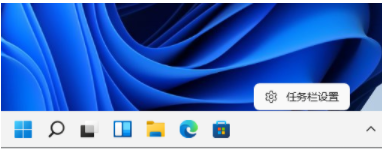
2、选择左侧任务栏中的“任务栏”功能选项。
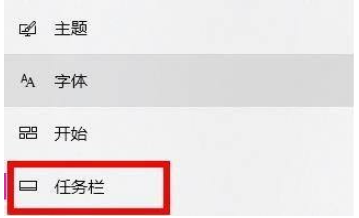
3、在下拉之后就可以看到通知区域,选择“选择哪些图标显示在任务栏上”。
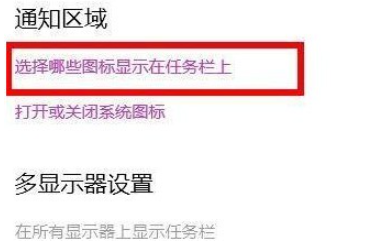
4、最后就可以看到下方中有网络设置,将后面的开关打开即可,这样就可以打开wifi选项连接上网了。
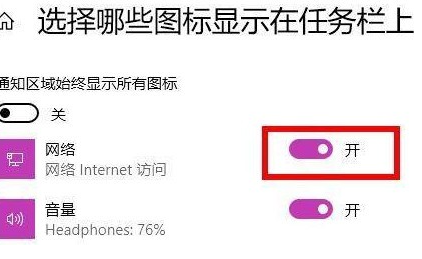
方法二:
1、如果方法一不行的话,首先打开开始菜单,进“设置”页面。
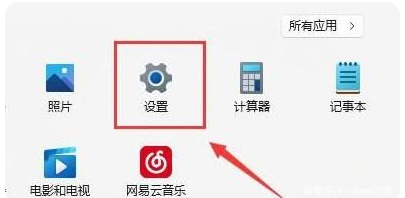
2、接着进入到“疑难解答”功能。
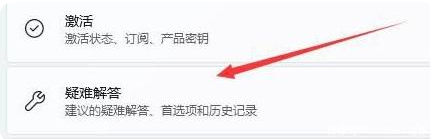
3、点击“其他疑难解答”进行查看。
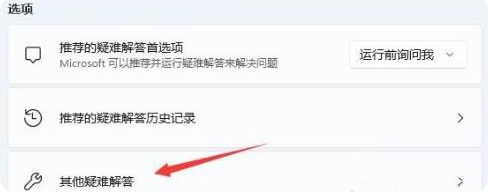
4、点击一下internet连接右侧的“运行”按钮,系统会自动处理win11wifi功能消失的问题。
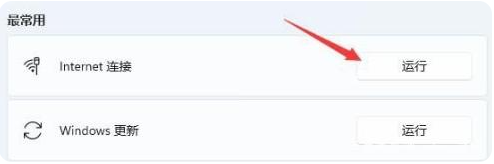
方法三:
1、当我们遇到wifi功能消失时,也可能是无线路由器坏掉,可以使用手机看一下是不是能连上去wifi。
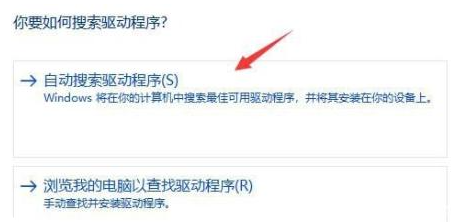
2、要不是无线路由器问题,那麼很有可能便是无线网口坏掉,那么就必须修理或更换一个新的路由器即可。

总结:
方法一:
打开win11系统的任务栏设置;
找到选项“选择哪些图标显示在任务栏上”;
找到网络设置,将后面的开关打开即可。
方法二:
进入开始菜单-设置;
找到疑难解答选项,选择internet连接处理wifi问题;
方法三:
检查是否是路由器本身的问题。

微软推出的Windows系统基本是要收费的,用户需要通过激活才能正常使用。Win8系统下,有用户查看了计算机属性,提示你的windows许可证即将过期,你需要从电脑设置中激活windows。

我们可以手动操作让软件可以开机自启动,只要找到启动项文件夹将快捷方式复制进去便可以了。阅读下文了解Win10系统设置某软件为开机启动的方法。

酷狗音乐音乐拥有海量的音乐资源,受到了很多网友的喜欢。当然,一些朋友在使用酷狗音乐的时候,也是会碰到各种各样的问题。当碰到解决不了问题的时候,我们可以联系酷狗音乐

Win10怎么合并磁盘分区?在首次安装系统时我们需要对硬盘进行分区,但是在系统正常使用时也是可以对硬盘进行合并等操作的,下面就教大家Win10怎么合并磁盘分区。